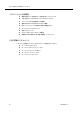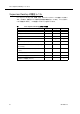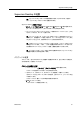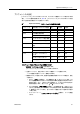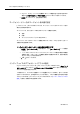user manual
Supervisor Desktop ウィンドウ
OL-8204-01-J 9
プリファレンスの設定
[プリファレンス]ダイアログボックスでは、リアルタイム画面のペインに表示される情
報と、ペインの動作を制御します。表 2 は、[プリファレンス]ダイアログボックスを使
用して設定可能な要素について要約しています。
インターフェイスのプリファレンスを設定するには
:
1. [表示]>[プリファレンス]の順に選択します。
[プリファレンス]ダイアログボックスが表示されます。
2. 左側のペインから、設定するリアルタイム画面のノードを選択します。
ノードの画面が右側のペインに一覧表示されます。
3. 画面を次のように設定します。画面の当該要素が無効になっている場合は、設定
できません。
a. カラム:[カラム]を選択し、次に省略記号([…])をクリックします。[カ
ラムの設定]ダイアログボックスが表示されます。画面内に表示するカラム
を選択します。次に、上矢印と下矢印を使用して、それらのカラムを表示す
る順序を設定します。完了したら、[OK]をクリックします。
b. グラフ形式画面:[グラフ画面]を選択し、次に省略記号([…])をクリック
します。[図の選択]ダイアログボックスが表示されます。表示する図を選択
し、[OK]をクリックします。各リアルタイム画面に対して選択できる図は
1 つだけです。
c. リフレッシュ レート:[リフレッシュレート(秒)]を選択し、レートを調整
します。
表 2 Supervisor Desktop インターフェイスの設定可能な要素
ツリー コント
ロール ノード 使用可能なリアルタイム画面
カラムの
設定 図の設定
リフレッシュ
の設定
スキル グループ チーム スキル統計情報 可 可 可
スキル スキル要約統計情報 可 不可 可
スキル エージェント統計情報 可 可 不可
チーム チーム エージェント統計情報 可 可 可
チーム エージェント状態 可 可 不可
エージェント エージェントとチームの統計
情報
可可可
ログ エージェント コール ログ 可 不可 不可
エージェント ACD 状態ログ 可 不可 不可
コール エージェント アクティブ
コール
可不可不可
エンタープライズ データ 可 不可 不可
コール履歴 可 不可 不可